Det finns en liten handfull problem som plågar Apples nya iPhone XS och iPhone XS Max-enheter. Även om det inte finns många, är de fortfarande ganska betydande.
Ett av dessa problem består enligt uppgift av medelmåttig eller till och med trög LTE- och Wi-Fi-prestanda.
Det är märkligt eftersom iPhone XS och XS Max båda har betydligt förbättrad LTE-hårdvara – inklusive 4×4 MIMO. Det betyder på pappret att de borde vara betydligt snabbare när det gäller nedladdnings- och uppladdningshastigheter.
Problemet är att det inte verkar vara fallet överlag.
Innehåll
- Problemet
-
Wi-Fi-problemet
- Så här fixar du långsam Wi-Fi på iPhone XS
-
LTE-problemet
- Fixar iOS 12.0.1 LTE-problemet?
- Hur man fixar långsam LTE på iPhone XS
- Relaterade inlägg:
Problemet
I huvudsak rapporterar vissa användare långsamma Wi-Fi- eller LTE-hastigheter på sina nya iPhone XS- och XS Max-enheter. Dessa rapporter kan ses på Reddit, Apples supportgemenskaper och sociala medier.
För att vara tydlig verkar dessa problem inte påverka alla iPhone XS och XS Max-enheter. Och det är svårt att säga hur utbredda de är.
Här är vad du behöver veta om Wi-Fi- och LTE-problemen.
Wi-Fi-problemet
I grund och botten kommer vissa iPhone XS- och XS Max-enheter att gynna ett 2,4 GHz Wi-Fi-nätverk framför ett snabbare 5 GHz Wi-Fi-nätverk.
Denna bugg verkar vara bäraragnostisk. Men återigen, det verkar inte påverka alla nya iPhones.
Så här fixar du långsam Wi-Fi på iPhone XS
Lyckligtvis, om du stöter på Wi-Fi-problemet är korrigeringen ganska enkel.
Apple har åtgärdat Wi-Fi-felet i sin senaste iOS 12.0.1-uppdatering, som också tar upp laddningsproblem och ett par säkerhetsbrister. Men om du inte har aktiverat automatiska uppdateringar kanske du inte har sett eller installerat iOS 12.0.1.

Om så är fallet kan du hitta uppdateringen genom att gå till Inställningar —> Allmänt —> Programuppdatering.
RELATERAD:
- 12 bra iOS 12-tips som du kanske inte känner till
- Hur man fixar en iPhone eller iPad som inte laddas efter den senaste uppdateringen
- Omfattande guide till iOS 12 felsökning
LTE-problemet
När det kommer till den mobila buggen, innebär det i princip sämre service och färre barer - särskilt i utkantsområden.
Det här problemet verkar mest påverka Verizon-kunder, även om det finns sporadiska rapporter om AT&T- och T-Mobile-kunder som upplever problemet.
Fixar iOS 12.0.1 LTE-problemet?
Medan iOS 12.0.1:s versionsnoteringar specifikt nämner Wi-Fi-buggen, har de ingen indikation på LTE-problemet.
På liknande sätt indikerar insamling av användarrapporter av PiunkaWeb att iOS 12.0.1 inte tar upp långsamma LTE-hastigheter för berörda kunder. Med andra ord innehåller den ingen lösning för problemet.
Det är inte klart vad som orsakar de mediokra LTE-hastigheterna, och avsaknaden av en patch i iOS 12.0.1 tyder på att Apple fortfarande tittar på problemet.
Förhoppningsvis är det inte ett hårdvaruproblem kopplat till den exklusiva användningen av Intel-modem i Apples nya iPhones. Men tack vare flera anekdotiska användarrapporter om korrigeringar verkar det vara mer ett problem på mjukvarusidan.
Hur man fixar långsam LTE på iPhone XS
Enligt en användarrapport – som talade om problemet med Apples supportpersonal – verkar det finnas en lösning på problemet. Men det är lite av en bränd jord lösning.
På grund av det finns det några saker du bör prova innan du provar det.
- Du kan till exempel prova att växla Flygplansläge slå på och av för att se om den tillåter din iPhone att återställa sina antenner. På samma sätt kan du slå på och av LTE genom att gå till Inställningar —> Mobil —> Mobildataalternativ.
- Om dessa metoder inte lindrar någon långsamhet kan du försöka återställa dina nätverksinställningar. Du måste återansluta till Wi-Fi-nätverket, men det kanske bara fixar felet. Gå bara till Inställningar —> Allmänt —> Återställ, och tryck på Återställ nätverksinställningar.
Om allt annat misslyckas kan du gå vidare till den rapporterade korrigeringen.
I grund och botten måste du helt återställa din iOS-enhet till fabriksinställningarna utan att behöva använda en säkerhetskopia.
Det är förstås lite jobbigt. All din data, information och inställningar kommer att raderas under processen. Även om det är värt att notera att mycket av dina data redan kan vara lagrade i molnet - som appar, anteckningar, iMessages och media i iCloud Photo Library.
Det har rapporterats fungera, så det är värt ett försök om du är desperat.
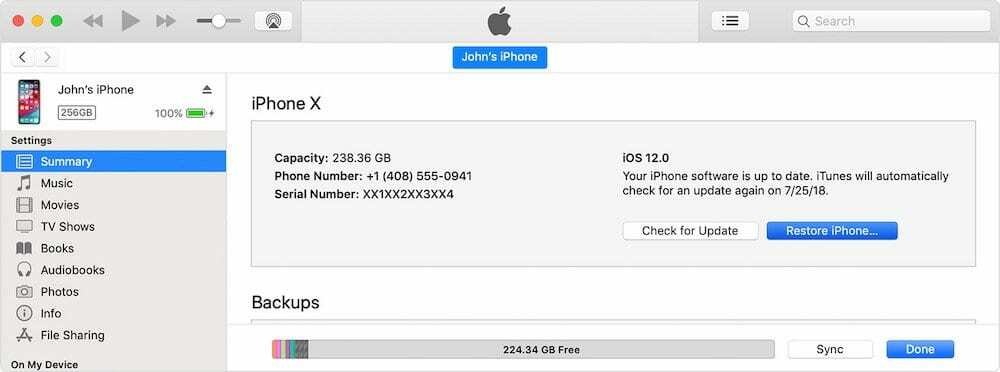
- Anslut din iPhone till en PC eller Mac med iTunes installerad på den.
- På din dator väljer du din iPhone från menyraden.
- Klicka på Återställ Iphone knapp.
- Klicka på i nästa prompt Återställ.
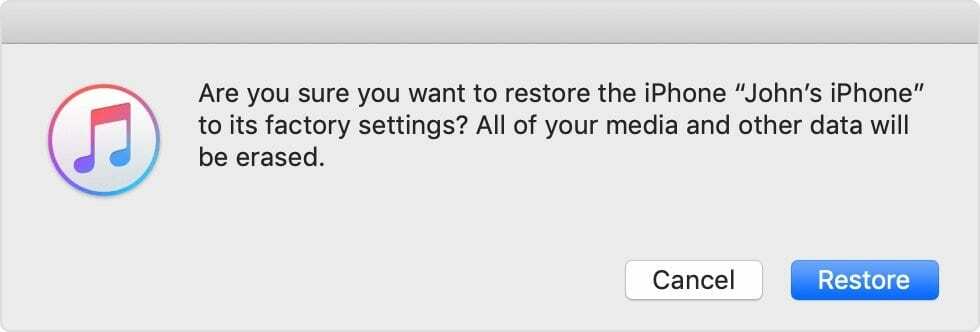
Om du inte har tillgång till en dator kan du också ha tur helt enkelt Inställningar —> Allmänt —> Återställ och knacka på Radera allt innehåll och alla inställningar. Vi har inte sett några anekdotiska rapporter om denna metod, men den gör i princip samma sak (med undantag för att nyligen installera den senaste versionen av iOS).
Många människor föredrar ett "rent blad" när de skaffar en ny iPhone - och det liknar det. Det kan ta lite tid att mata in alla dina inställningar igen och få tillbaka dina data till din enhet.
Men om långsamma LTE-hastigheter gör dig galen, kan detta bara vara lösningen tills Apple lägger fram en fix i en framtida uppdatering till iOS 12.

Mike är en frilansjournalist från San Diego, Kalifornien.
Även om han främst täcker Apple och konsumentteknologi, har han tidigare erfarenhet av att skriva om allmän säkerhet, lokala myndigheter och utbildning för en mängd olika publikationer.
Han har burit en hel del hattar inom journalistikområdet, inklusive författare, redaktör och nyhetsdesigner.